在庫情報ダウンロード
1CSVデータでダウンロードしたい商品をリストアップする
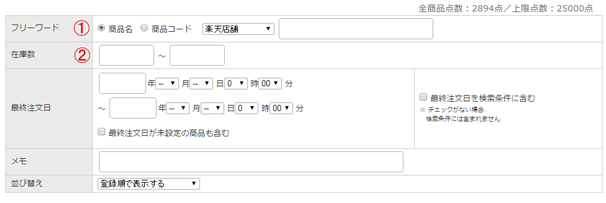
1「5-2 商品情報検索」と同様の操作で、リストアップしたい商品を検索します。
※全商品分のデータをダウンロードしたい場合は、この操作は不要です。
手順2の操作から行ってください。
2CSVデータの種類(ダウンロード項目)を選択する
更新したい内容に応じて、「全項目」と「商品コード・在庫数」いずれかを選択します。
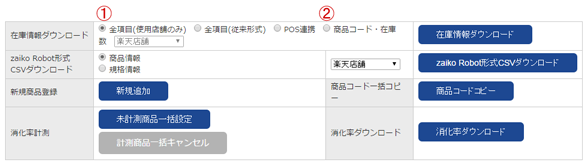
1全項目
zaiko Robotに登録されている全項目(全店舗分)についてのデータをダウンロードできます。
商品名や商品コード、項目、項目値、在庫数の変更などを行う際に利用します。
- 全項目(使用店舗のみ)
- 現在使用している店舗の情報のみが記載されたCSVファイルです。
- 全項目(従来形式)
- 現在使用している店舗の情報の他に、未使用の店舗の情報が記載されているCSVファイルです。
※従来の形式となります - ダウンロードできる項目(共通)
- 商品ID、規格データID、規格無データID、商品名、単価、在庫数、モード
- ダウンロードできる項目(ご利用店舗に応じてダウンロードされる項目)
-
楽天市場 コード、商品管理番号(URL)、項目1、項目値1、項目2、項目値2、on/off Yahoo!ショッピング 規格無コード、コード、項目1、項目2、on/off Wowma! コード、項目1、項目値1、項目2、項目値2、掲載選択、on/off EC-CUBE 規格無コード、コード、項目1、項目2、on/off Eストアショップサーブ Eストア商品名、コード、項目1、項目2、在庫切れ通知、on/off FutureShop2 コード、商品URLコード、項目1、項目値1、項目2、項目値2、on/off
2商品コード・在庫数
在庫数の更新に必要な項目に該当する情報だけをダウンロードできます。
また、店舗を選択することで、該当店舗の商品コードをダウンロードします。
- ダウンロードできる項目
- コード(選択した店舗のコード)、在庫数、モード
「商品コード・在庫数」のCSVをダウンロードする際に、どの店舗を選択すればいいですか?
「商品コード・在庫数」のCSVファイルは、在庫数を変更する際にのみご利用できるCSVファイルです。
項目は、「コード」「在庫数」「モード」の3項目のみになり、商品名等はダウンロードされません。
そのため、商品コードをもとに在庫数の変更を行う形になりますので、店舗ごとに商品コードが異なるお客様は、一番なじみのある店舗をご選択されることをオススメします。
3作成されたCSVファイルをダウンロードする
上記の通り、ダウンロードする商品を検索し、データの種類を選択して「在庫情報ダウンロード」ボタンをクリックすると、CSVファイルの作成が完了次第、貴社メールアドレスに「完了メール」が届きますので、メールに記載のURLより「在庫情報CSVファイル」をダウンロードします。
なお、ダウンロードの予約状況については、「予約状況」ボタンよりご確認いただけます。
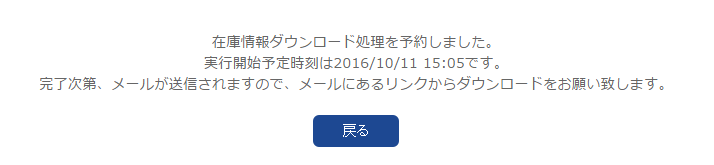
この記事は参考になりましたか?
ご回答ありがとうございました!
